Kai kurie „Windows 10“ praneša, kad jie negali prisijungti prie savo „Windows 10“ kompiuterio po to, kai pradiniame prisijungimo ekrane nepriimamas jų slaptažodis. Didžioji dauguma vartotojų sako, kad yra tikri, kad slaptažodis, kurį jie įveda, yra teisingas. Kai kurie vartotojai praneša, kad su šia problema susiduria tik su viena „Windows“ paskyra, o kiti sako, kad nė vienas „Windows“ paskyros slaptažodis nepriimamas.

„Windows 10“ nepriima slaptažodžių
Kas verčia „Windows 10“ atmesti teisingus slaptažodžius?
Mes ištyrėme šią problemą analizuodami įvairias vartotojų ataskaitas ir populiariausias taisymo strategijas, kurias paveikė vartotojai, kad išspręstų šią problemą. Remiantis mūsų tyrimais, yra keli galimi kaltininkai, kurie gali būti atsakingi už šią problemą:
- Neteisinga klaviatūros tvarkyklė - Daugeliu atvejų ši konkreti problema kyla, kai vartotojas prijungia naują klaviatūrą. Kas atsitinka, dabartinė klaviatūra iš tikrųjų vis dar naudoja senosios tvarkyklę, todėl kai kurie klavišų paspaudimai gali skirtis. Tokiu atveju problemą galima išspręsti naudojant pateiktą virtualią klaviatūrą.
- Vartotojas įveda vietinį slaptažodį - „Windows 10“ ši konkreti problema gali kilti tais atvejais, kai WU („Windows Update“) ką tik įdiegė komponentus, kurie priverčia visuotinį „Microsoft“ paskyros slaptažodį perkelti į vietinį slaptažodį. Jei šis scenarijus yra tinkamas, galite išspręsti problemą naudodami „Microsoft“ slaptažodį, o ne vietinį atitikmenį.
- Slaptažodis neteisingas - Daugeliu atvejų kaltininkas tapo neteisingu slaptažodžiu. Kai kurie vartotojai dažniausiai nenaudoja „Microsoft“ paskyros slaptažodžio, todėl gali būti pamiršta. Tokiu atveju galite išspręsti problemą atlikdami „Microsoft“ paskyros slaptažodžio atkūrimo veiksmus.
- „Windows 10“ triktis - Yra tam tikrų scenarijų, kai ši problema kyla dėl „Windows 10“ trikdžių, kurie vis dar nėra tinkamai užtaisyti. Tokiu atveju turėtumėte sugebėti išspręsti problemą, priversdami kompiuterį paleisti iš naujo saugiuoju režimu, įveskite slaptažodį ir tada vėl paleiskite įprastai.
Jei taip pat susiduriate su šia problema ir ieškote taisymo, kuris leistų išspręsti problemą, šiame straipsnyje bus pateikti keli skirtingi trikčių šalinimo veiksmai. Žemiau rasite galimų pataisymų, kuriuos kiti panašioje situacijoje esantys vartotojai sėkmingai naudojo, kad išspręstų slaptažodžio problemą sistemoje „Windows 10“, rinkinį.
Kiekvieną anksčiau pateiktą metodą patvirtina, kad veikia bent vienas paveiktas vartotojas. Žemiau pateikiami galimi pataisymai yra užsakomi atsižvelgiant į efektyvumą ir sunkumą, todėl raginame juos laikytis pateikimo tvarka.
1 metodas: virtualios klaviatūros naudojimas
Svarbiausia šios problemos priežastis yra sugedusi klaviatūra arba sugedusi klaviatūros tvarkyklė. Dažniausiai su tuo susiduriama tais atvejais, kai vartotojas ką tik prijungė naują klaviatūrą. Tai, kas paprastai atsitinka, yra ta, kad naujoji klaviatūra vis dar naudoja senosios tvarkyklę, o tai gali padaryti skirtingus klavišų paspaudimus.
Taip atsitinka todėl, kad „Windows OS“ neturėjo galimybės įdiegti tvarkyklės, kurios reikalauja naujoji klaviatūra - tai įvyksta po pradinio prisijungimo ekrano. Laimei, galite išspręsti problemą naudodami virtualią klaviatūrą, kad apeitumėte pradinį prisijungimo ekraną ir leistumėte OS įdiegti reikiamą tvarkyklę. Keli vartotojai, kurie taip pat susidūrė su šia problema, pranešė, kad problema buvo išspręsta neribotą laiką po to, kai pavyko įvesti teisingą slaptažodį naudojant virtualią klaviatūrą.
Štai trumpas vadovas, kaip tai padaryti:
- Norėdami naudoti virtualią klaviatūrą, tiesiog spustelėkite piktogramą Lengva prieiga, esančią apatiniame dešiniajame pradinio prisijungimo ekrano kampe.
- Tada iš galimų parinkčių sąrašo spustelėkite Ekrano klaviatūra .
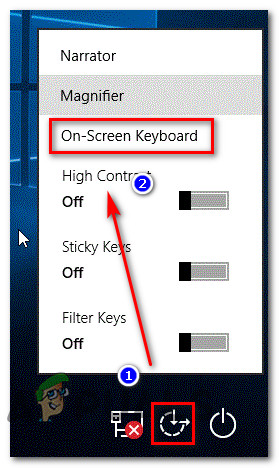
Prieiga prie ekrano klaviatūros
- Virtualia klaviatūra įveskite slaptažodį, kurio anksčiau nepavyko naudojant standartinės klaviatūros, ir bandykite prisijungti dar kartą.
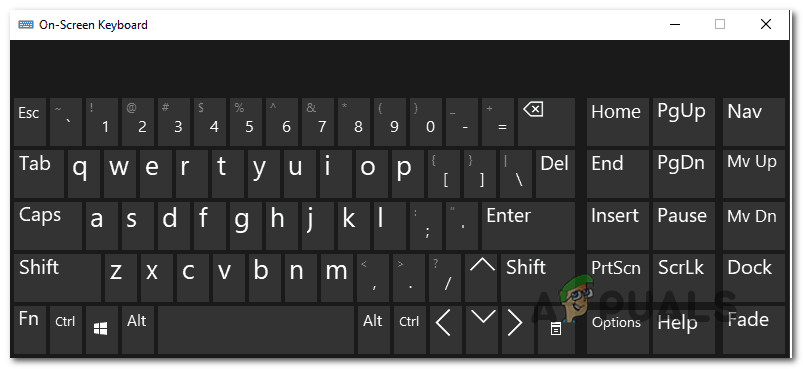
Ekrano klaviatūros naudojimas
Jei prisijungimo procedūra vis dar nėra sėkminga ir jūsų slaptažodis nepriimamas, pereikite prie kito toliau pateikto metodo.
2 metodas: „Microsoft Live“ slaptažodžio naudojimas
Kaip pranešė kai kurie vartotojai, galite išspręsti šią problemą bandydami prisijungti naudodami „Microsoft Live“ slaptažodį, o ne iš anksto naudojamą vietinį slaptažodį. Kaip paaiškėja, tai gali būti tylaus „Windows 10“ naujinimo rezultatas, priverčiantis mašiną priversti vietinį vietinį slaptažodį įvesti bendrą „Microsoft“ paskyros slaptažodį.
Taigi, jei susiduriate su šia problema su „Microsoft“ paskyra ir vienas iš jų nebuvo tinkamas (arba neveikė), pabandykite įvesti „Microsoft“ slaptažodį - greičiausiai tas pats, kurį naudojate su „Outlook“, „OneDrive“, „Skype“ ir kitais paslaugas iš „Microsoft“ ekosistemos.
Jei „Microsoft“ slaptažodis taip pat nepriimamas, pereikite prie kito toliau pateikto metodo.
3 metodas: atkurkite „Microsoft“ paskyros slaptažodį
Kai kurie paveikti vartotojai pranešė, kad jie sugebėjo išspręsti šią problemą pakeisdami „Microsoft“ slaptažodį naudodami atkūrimo meniu ir naudodami naują slaptažodį apeiti pradinį prisijungimo ekraną. Paprastai tai veiksminga tais atvejais, kai vartotojas negali prisiminti „Microsoft“ paskyros slaptažodžio.
Štai trumpas „Microsoft“ paskyros slaptažodžio atkūrimo vadovas:
- Apsilankykite šiame puslapyje ( čia ) ir pirmiausia įveskite reikiamą informaciją apie savo „Microsoft“ paskyrą (el. pašto adresą, telefono ar „Skype“ pavadinimą) ir spustelėkite Šalia, kad pereitumėte į kitą meniu.
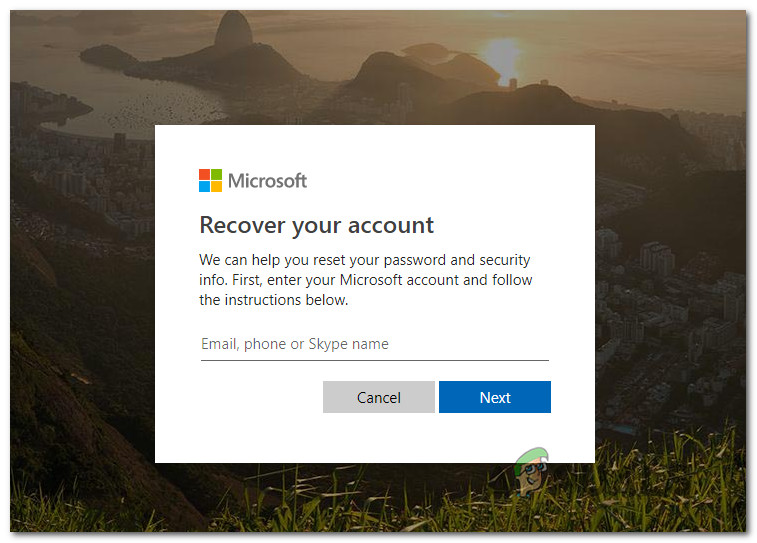
„Microsoft“ slaptažodžio atkūrimas
- Patvirtinkite el. Laišką, kuriame norite gauti slaptažodžio nustatymo iš naujo kodą, tada pasiekite gautuosius, paimkite kodą ir įklijuokite jį atgal į Patvirtinkite savo tapatybę langą ir spustelėkite Kitas dar kartą.
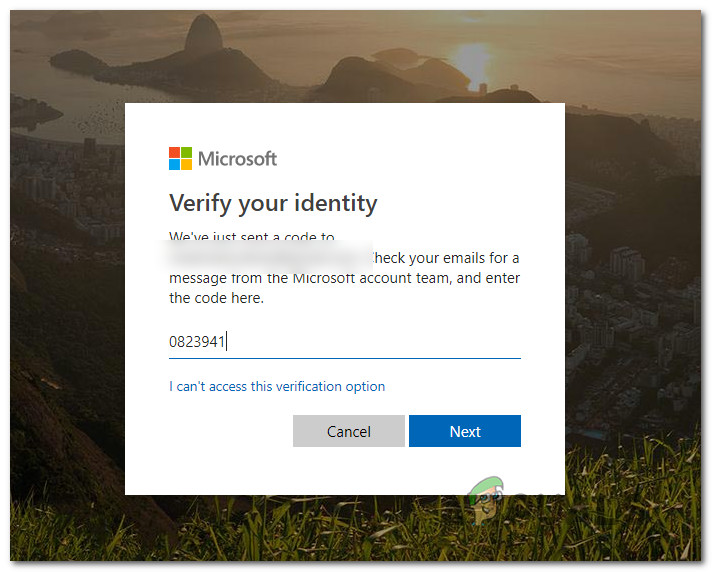
Tapatybės tikrinimas
- Kitame ekrane įveskite naują slaptažodį ir dar kartą įveskite jį žemiau esančiame laukelyje. Tada spustelėkite Pirmyn, kad slaptažodžio keitimas būtų nuolatinis.
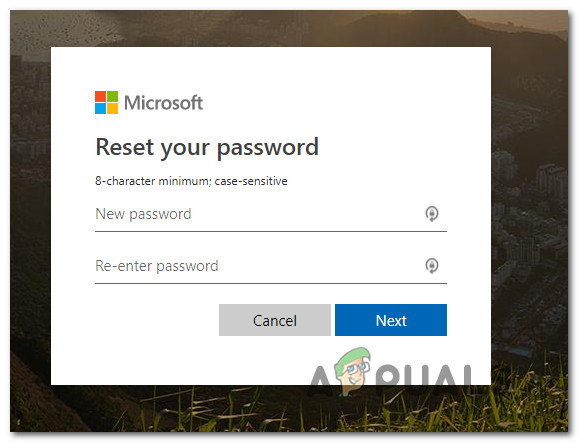
„Microsoft“ paskyros slaptažodžio keitimas
- Grįžkite į prisijungimo ekraną ir įveskite naują „Microsoft“ slaptažodį, kurį ką tik nustatėte savo „Microsoft“ paskyrai.
Jei ta pati problema vis dar kyla, pereikite prie kito toliau pateikto metodo.
4 metodas: iš naujo paleiskite kompiuterį saugiuoju režimu
Keletas vartotojų, kurie taip pat susidūrė su šia klaida, pranešė, kad problema buvo išspręsta, kai jie privertė savo kompiuterį paleisti iš naujo saugiuoju režimu, naudodamiesi tinklu (interneto prieiga), tada iš naujo paleido mašiną į įprastą režimą. Paveikti vartotojai spėja, kad šis metodas yra efektyvus, nes leidžiant operacinei sistemai apeiti prisijungimo ekraną, klaviatūros tvarkyklė įdiegiama taip, kad būtų įvesti teisingi klavišų paspaudimai.
Štai trumpas kompiuterio paleidimo saugiuoju režimu vadovas:
- Įjunkite kompiuterį, kad patektumėte į pradinį prisijungimo ekraną. Kai ten pateksite, spustelėkite maitinimo piktogramą apatiniame dešiniajame kampe.
- Kai pasirodys kontekstinis meniu, palaikykite paspaudę „Shift“ spustelėdami Perkrauti.
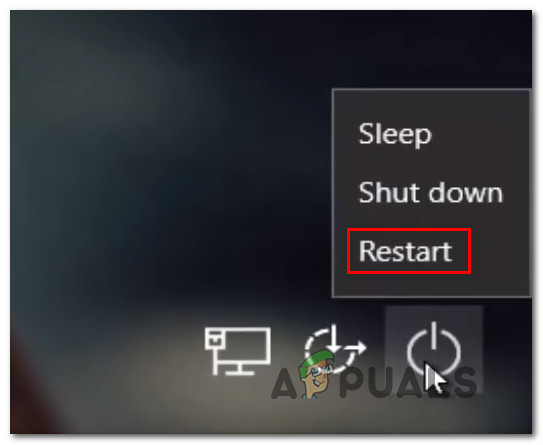
Kaltas kompiuteris paleisti iš naujo saugiuoju režimu
- Kitos paleidimo sekos metu jūsų kompiuteris automatiškai bus paleistas iš naujo Trikčių šalinimas Meniu. Kai ten pateksite, spustelėkite Trikčių šalinimas.
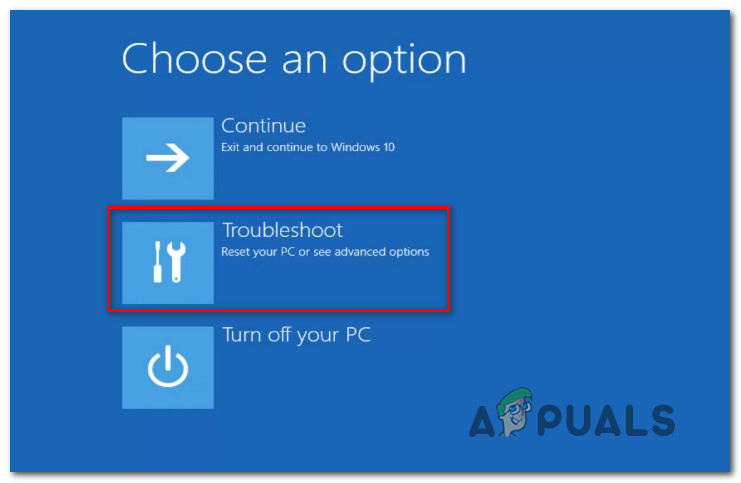
Prieiga prie trikčių šalinimo meniu
- Kai pateksite į Išplėstiniai nustatymai meniu spustelėkite Paleisties nustatymai .
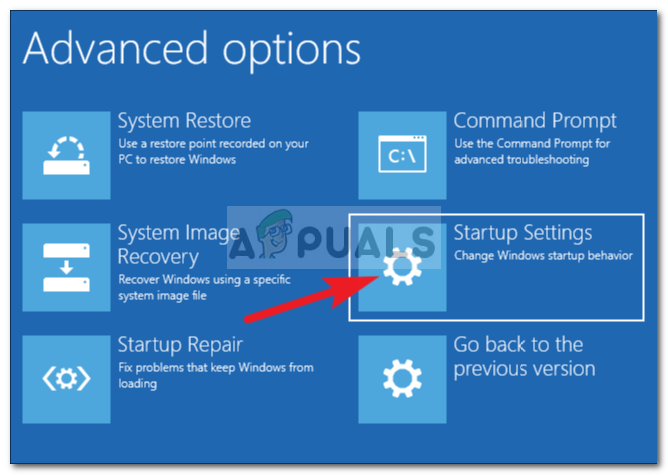
Spustelėkite „Startup Settings“
- Kitame meniu tiesiog spustelėkite Perkrauti mygtuką. Tada kompiuteris bus paleistas iš naujo tiesiai į meniu „Startup Settings“.
- Kai pamatysite Paleisties nustatymai meniu paspauskite F5 Vista paleisti langą Saugus režimas naudojant tinklą .
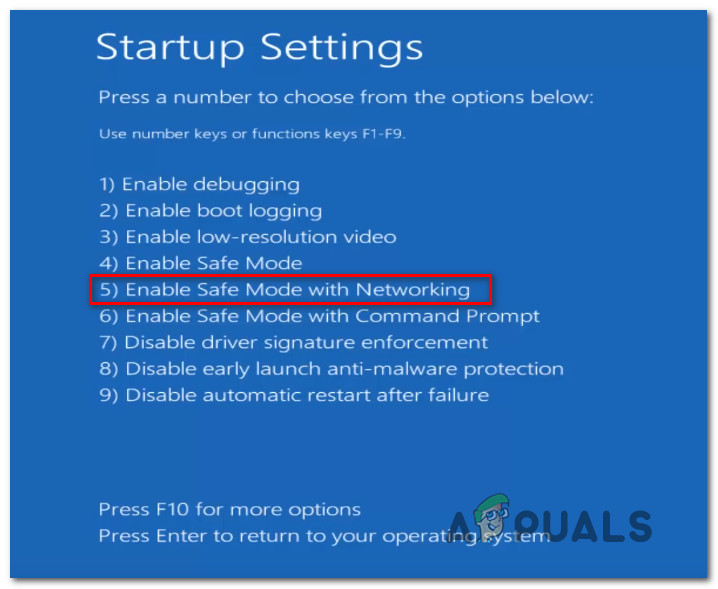
Kompiuterio paleidimas saugiuoju režimu naudojant tinklą
- Kai paleidimo seka bus baigta, turėtumėte paraginti šiek tiek kitokį prisijungimo ekraną. Čia įvedę teisingą slaptažodį turėtumėte apeiti prisijungimo langą.
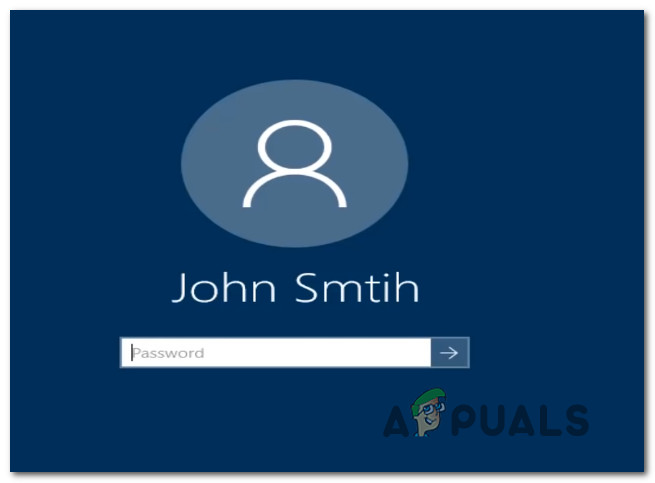
Tinkamo slaptažodžio įvedimas saugaus režimo prisijungimo ekrane
- Kai OS bus visiškai įkeltas saugiuoju režimu, dar kartą įprastai paleiskite kompiuterį. Jis vėl pradės veikti įprastu režimu.
- Pažiūrėkite, ar per kitą sistemos paleidimą pavyks įveikti prisijungimo ekraną.
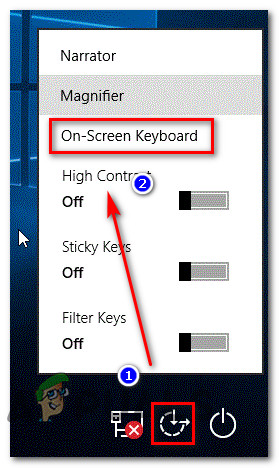
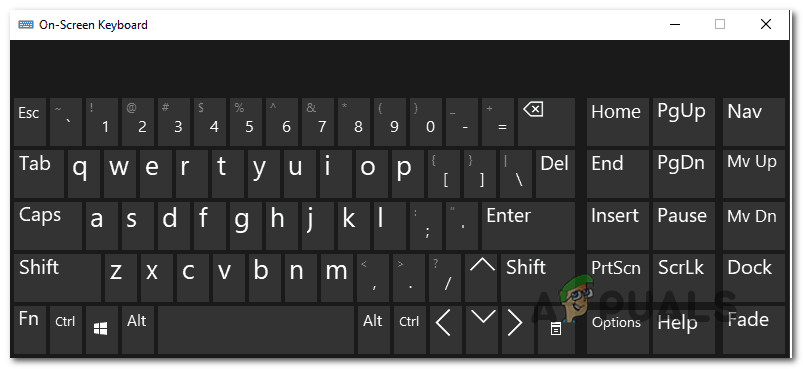
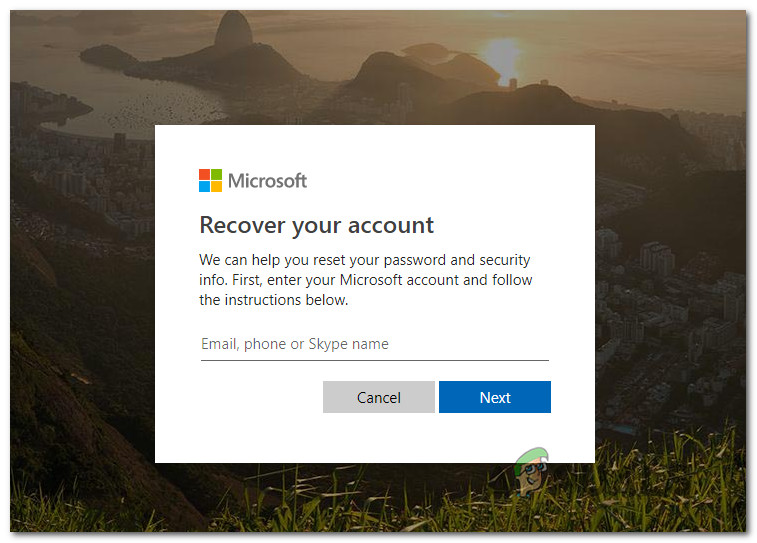
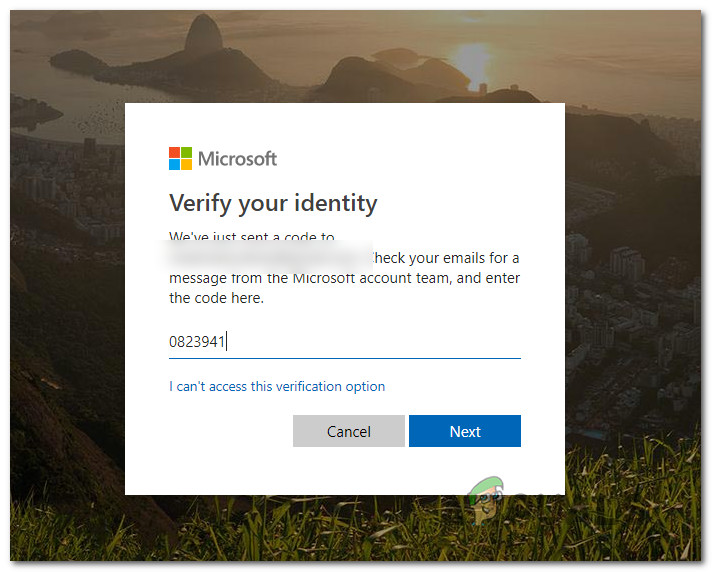
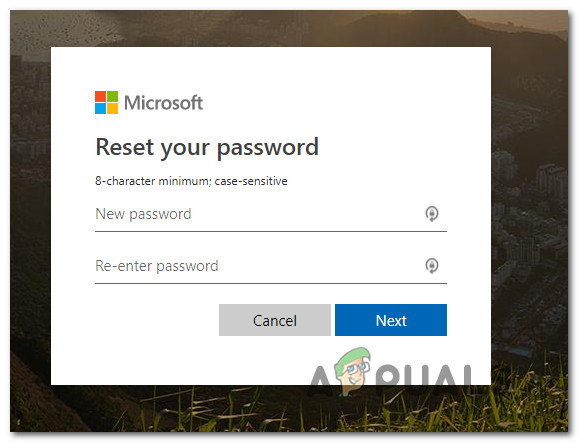
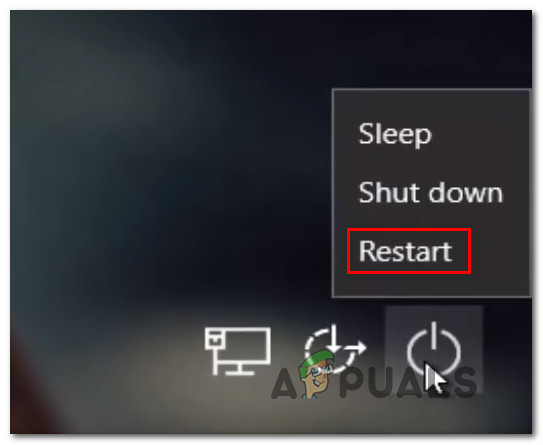
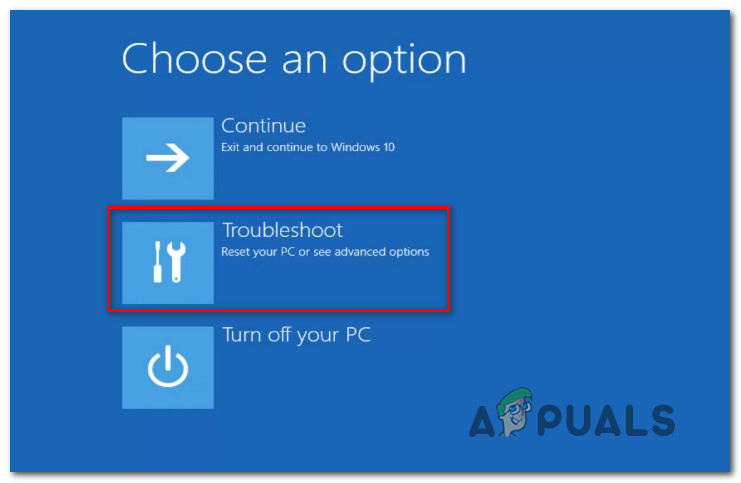
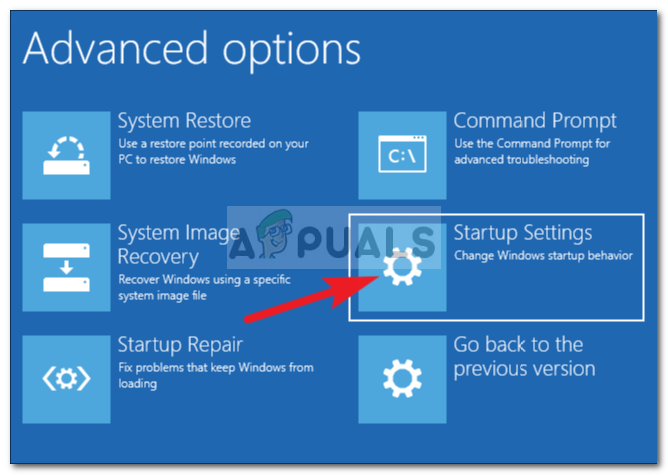
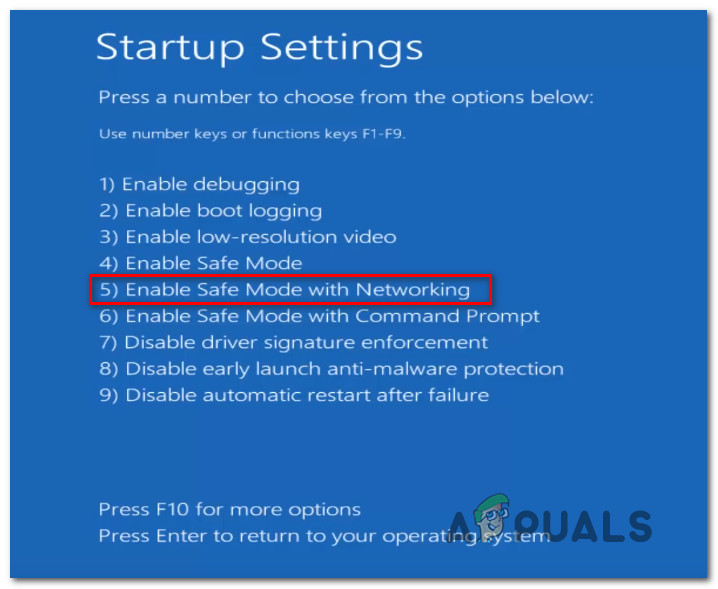
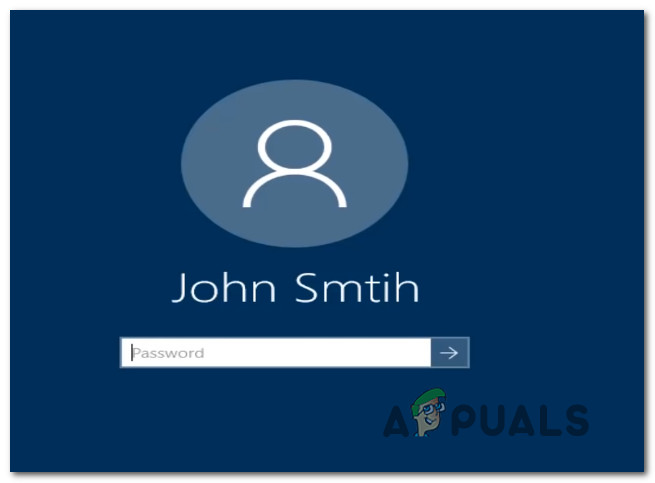







![„League of Legends“ per lėtas atsisiuntimas [pataisymai]](https://jf-balio.pt/img/how-tos/45/league-legends-downloading-too-slow.jpg)














